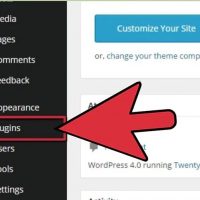نحوه تبدیل یک تصویر JPEG به فایل ورد با استفاده از فایل PDF آن در سیستم مکینتاش
دوشنبه ۱۴ آبان ۱۳۹۷- 1,193 views
- 0
نحوه تبدیل یک تصویر JPEG به یک فایل ورد قابل ویرایش با استفاده از فایل PDF آن در سیستم مکینتاش ترفند ها به شما آموزش می دهد که چگونه از طریق سیستم عامل ویندوز یا مکینتاش یک تصویر JPEG را به یک فایل ورد قابل ویرایش تبدیل کنید. در حالیکه راهی نیست تا بتوانید فایل تصویر JPEG را به صورت مستقیم به Word document تبدیل کنید و بتوانید آن را ویرایش کنید؛ اما می توانید از سرویس رایگان( Optical Character Recognition (OCR برای اسکن تصویر و تبدیل آن به فایل Word document استفاده کنید, یا فایل JPEG را به فایل PDF تبدیل کنید سپس آن را به یک فایل ورد قابل ویرایش تبدیل کنید. به خاطر داشته باشید که برای داشتن نتیجه ی بهتر, فایل JPEG شما باید کیفیت بالایی داشته باشد. مراحل : فایل JPEG که می خواهید تبدیل کنید را انتخاب کنید. برای انجام این کار به محل ذخیره ی فایل بروید و یک بار روی فایل کلیک کنید. روی File کلیک کنید. این گزینه در بالای صفحه قرار دارد. یک منوی کشویی برای شما باز می شود. از منوی کشویی روی گزینه ی Open With کلیک کنید. با انتخاب این گزینه یک منو جدید […]








![اصلی ترین تفاوت ۴K و UHD در چیست ؟ [نقد و بررسی] اصلی ترین تفاوت ۴K و UHD در چیست ؟ [نقد و بررسی]](https://tarfandha.org/wp-content/uploads/2021/11/اصلی-ترین-تفاوت-4K-و-UHD-در-چیست-125x125.jpg)